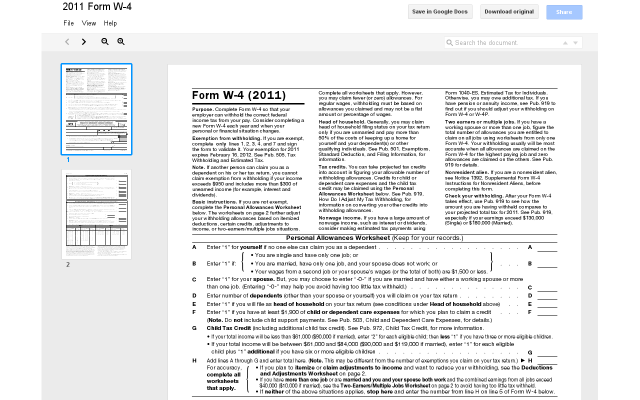Quick Note(퀵노트)는 가벼운 노트작업을 위해 특별히 제작되었습니다. 퀵 노트를 사용하면 크롬 브라우저에서 가장 빠르게 노트를 작성할 수 있으며, 노트를 빠르고 잘 정리할 수 있습니다. 간단한 메모장이나 스크래치보드, 클립보드로 사용할 수 있으며 할 일 목록(To-do List)을 기록하는 용도로 쓸 수 있는 아주 유용한 어플입니다.
Quick Note로 주로 사용할 수 있는 것은 간단한 메모장이나 스크래치보드, 클립보드 이며 할 일 목록(To-do List)을 기록하는 용도로도 사용할 수 있습니다. 퀵노트를 사용하기 위해서는 구글 어플리케이션에서 바로 퀵노트를 이용할 수 있으며, 마우스 오른쪽 버튼 클릭함으로써 퀵노트를 추가하는 방법도 있습니다.
또한 모든 노트에 대하여 바로 검색을 할 수 있으며 원클릭으로 노트에 접근할 수 있습니다. 그리고 구글 크롬 어플리케이션의 가장 큰 장점인 클라우드 시스템에 동기화되어 어디서든 노트에 접근할 수 있습니다.
퀵노트는 Diigo.com으로의 동기화를 시켜서 어떤 크롬 브라우저에서도 노트를 열어 볼 수 있습니다.한번 어플리케이션이 Diigo.com으로 연결을 하게되면, 안드로이드 (http://goo.gl/tvbuq), 아이패드(http://bit.ly/e2ujpL)에서 노트에 접근하고 추가할 수도 있습니다.
간단한 메모, 노트 등의 기능을 통하여 크롬을 더욱 편리하게 사용하고 싶으신 분들은 구글 웹 어플리케이션 Quick Note(퀵노트)를 설치해 보시기 바랍니다.